HL-4570CDWT
FAQ & Fehlerbehebung |

HL-4570CDWT
Datum: 02.06.2023 Kennnummer: faq00000247_006
Ich versuche den Treiber mit Netzwerkeinstellungen zu installieren, aber ich kann kein Brother Gerät finden, welches mit dem Netzwerk verbunden ist und somit kann die Installation nicht durchgeführt werden. (Für Windows)
-
Wenn Sie Ihr Brother Gerät in einem kabellosen Netzwerk verwenden, klicken Sie hier um zu sehen, wie Sie das Problem lösen können. (Ich kann keine Verbindung zu einem Wireless-Netzwerk hergestellt).
Besteht das Problem weiterhin, gehen Sie zu Schritt 2 - Wenn Sie Ihr Brother Gerät in einem verkabeltem Netzwerk verwenden, folgen Sie den unten stehenden Schritten, um das Problem zu lösen.
Schritt 1: Überprüfen Sie die Verbindung
- Prüfen Sie, dass das LAN Kabel und das Netzkabel des Brothergerätes verbunden sind. Falls das Netzkabel mit einem Überspannungsschutz oder Netzschalter verbunden ist, entfernen Sie das Kabel von dem Gerät und verbinden Sie dieses direkt mit der Steckdose.
-
Prüfen Sie, dass das Brothergerät und Ihr PC durch ein Peer-to-Peer Umfeld verbunden ist. Dateizugriffe und gemeinsam genutzte Drucker werden nicht über einen zentralen Server gesteuert.
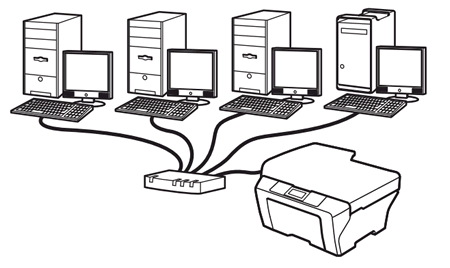
- Prüfen Sie, dass das Verbindungslicht des Routers oder das Hub EINGESCHALTET ist.
Schritt 2: Überprüfen Sie die IP Adresse
Vergewissern Sie sich, dass sowohl die IP-Adresse des Computers als auch des Brothergerätes korrekt zugeordnet wurden und das sie sich im selben Netzwerk befinden.
A: Wie überprüfe ich die IP Adresse von meinem PC
-
(Windows 10)
Klicken Sie Start, (Alle Apps,) Windows System und wählen Sie dann Eingabeaufforderung.
(Windows 8)-
Klicken Sie auf
 im Startbildschirm.
im Startbildschirm.
Wenn nicht angezeigt wird, machen Sie einen Rechtsklick auf eine leere Stelle auf dem Startbildschirm und klicken Sie auf Alle Apps auf der erschienenen Leiste.
nicht angezeigt wird, machen Sie einen Rechtsklick auf eine leere Stelle auf dem Startbildschirm und klicken Sie auf Alle Apps auf der erschienenen Leiste. - Klicken Sie auf Eingabeaufforderung.
(Windows 7)
Klicken Sie Start, Alle Programme, Zubehör und wählen Sie dann Eingabeaufforderung.
-
Klicken Sie auf
- Geben Sie ipconfig. (C:\>ipconfig) ein und drücken Sie Enter.
-
Überprüfen Sie die IP-Adresse und die Subnetzmaske.

- Geben Sie exit (C:\>exit) ein und drücken Sie Enter um die Eingabeaufforderung zu schließen.
Stellen Sie sicher, dass die Subnetzmaske "255.255.255.0" lautet.
Wenn Ihrer Subnetzmaske anders ist, benachrichtigen Sie den Netzwerkadministrator, um das Problem zu beheben. (Diese FAQ ist nicht für Ihre Netzwerkumgebung anwendbar.)
Wenn Ihre Subnetzmaske 255.255.255.0 ist, fahren Sie mit der Anleitung fort.
B: Wie überprüfe ich die IP Adresse meiner Brother Maschine
Wenn Ihr Brother Gerät "netzwerkbereit" gekauft wurde, kann die IP Adresse über das Bedienfeld der Brother Maschine oder durch das Drucken des Benutzereinstellungsbericht oder des Netzwerkkonfigurationsberichts bestimmt werden.Für mehr Informationen, wie man die IP Adresse auf dem Bedienfeld der Maschine oder auf den Berichten findet, beziehen Sie sich auf das Online-Benutzerhandbuch oder das Netzwerk-Benutzerhandbuch für Ihre Maschine.
Die letzte Version des Online-Benutzerhandbuch finden Sie im Hanbücher Abschnitt.
C: Vergewissern Sie sich, dass sowohl die IP-Adresse des Computers als auch des Brothergerätes korrekt zugeordnet wurden und das sie sich im selben Netzwerk befinden.
C-1: Stellen Sie sicher, dass die folgenden Punkte a-c alle sowohl für die IP Adresse Ihres PC's, als auch für die Ihrer Brother Maschine anwendbar sind.
-
Die IP Adressen (fett dargestellte Ziffern) stimmen mit den unten stehenden überein:
PC IP address: 192.168.1.2
Brother machine IP address: 192.168.1.199 - Das Ende der IP Adressen ist verschieden und endet mit 2-254.
- Die Adressen sind einzigartig unter den mit dem Netzwerk verbundenen Geräten.
C-2: Überprüfen Sie die Tabelle unten.
Wenn beide IP Adressen den oben gelisteten Punkten folgen, überprüfen Sie Fall A
Wenn eine der beiden IP Adressen den oben gelisteten Punkten nicht folgt, überprüfen Sie Fall B.
|
Fall A: IP Adressen sind richtig |
Fall B: IP Adressen sind falsch |
||
|
Boot Methode oder IP Konfig : Auto |
Boot Methode oder IP Konfig: statisch |
Boot Methode oder IP Konfig : Auto |
Boot Methode oder IP Konfig : statisch |
| Setzen Sie alle Netzwerkeinstellungen Ihrer Brother Maschine zurück. | Setzen Sie alle Netzwerkeinstellungen Ihrer Brother Maschine zurück und setzen Sie die IP Adresse manuell zurück. | Setzen Sie alle Netzwerkeinstellungen Ihrer Brother Maschine zurück Wenn die IP Adresse immer noch falsch ist, legen Sie die IP Adresse manuell fest. (Das ändert die Boot Methode oder die IP Konfig. zu "statisch") |
Setzen Sie die IP Adresse manuell zurück |
- Wenn Sie nicht wissen, was die statische IP Adresse ist, kontaktieren Sie den Netzwerkadministrator.
-
Um zu sehen, wie Sie die Netzwerkeinstellungen Ihrer Brother Maschine zurücksetzen, beziehen Sie sich auf die verwandten FAQ's am Ende dieser Seite.
Die letzte Version des Online-Benutzerhandbuch finden Sie im Hanbücher Abschnitt. - Vergewissern Sie sich, dass das Gerät nicht mit dem Ausführen einer Funktion beschäftigt ist. Ziehen Sie dann alle Kabel vom Gerät ab (außer den Netzstecker).
Schritt 3: Starten Sie den Router oder den Hub neu
Versuchen Sie den Router oder den Hub neu zu starten.
Nachdem Sie die Schritte 1-3 durchgeführt haben, versuchen Sie die Installation des Treibers erneut. Wenn Sie immer noch Probleme haben, fahren Sie mit Schritt 4 fort.
Wenn Sie die IP Adresse manuell eingestellt haben, setzen Sie ein Häkchen bei benutzerdefinierte Installation und geben Sie die IP Adresse für Gerät durch Adresse spezifizieren ein (fortgeschrittene Nutzer).
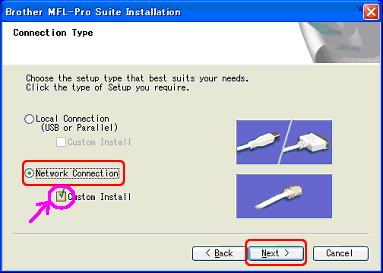
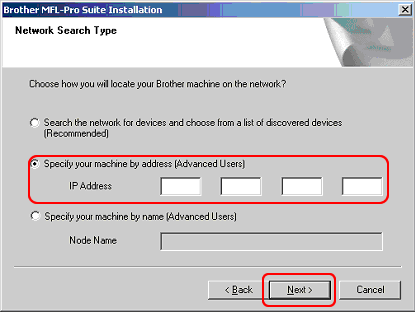
Schritt 4: Überprüfen Sie die Firewall-Einstellungen
Wenn eine Firewall auf Ihrem Computer aktiviert ist, verhindert dies möglicherweise die notwendige Netzwerkverbindung. Deaktivieren Sie die Firewall auf Ihrem Computer und versuchen Sie den Treiber erneut zu installieren.
Ändern Sie temporär Ihre Firewall/Sicherheitseinstellungen um eine Netzwerkverbindung zu ermöglichen.
Die Firewall/Sicherheitseinstellungen könnten verhindern, dass eine Netzwerkverbindung aufgebaut wird. Wenn Sie Firewall-bezogene Meldungen erhalten, empfehlen wir die Sicherheitseinstellungen Ihres Computers temporär zu ändern um eine Verbindung herzustellen.
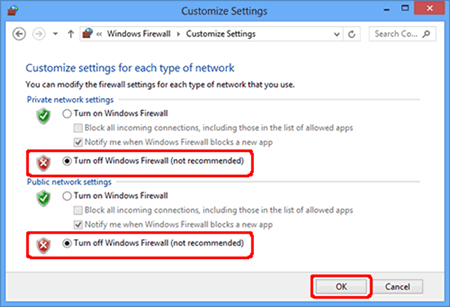
WICHTIG
- Bevor Sie die Firewall ausschalten, stellen Sie sicher, dass die Änderunge die Sie vornehemen wollen auch zu Ihrem Netzwerk passen. Brother übernimmt keinerlei Verantwortung für jegliche Konsequenzen die durch das Ausschalten der Firewall entstehen.
- Schalten Sie die Firewall wieder ein, sobald Sie fertig sind.
Wenn Sie weiterhin Probleme haben, nachdem Sie die Firewall-Einstellungen geändert haben, kontaktieren Sie den Brother Kundendienst
Relevante FAQ
DCP-1610W, DCP-1612W, DCP-7055W, DCP-7070DW, DCP-9017CDW, DCP-9020CDW, DCP-9022CDW, DCP-J132W, DCP-J140W, DCP-J152W, DCP-J172W, DCP-J315W, DCP-J4110DW, DCP-J4120DW, DCP-J515W, DCP-J525W, DCP-J552DW, DCP-J715W, DCP-J725DW, DCP-J752DW, DCP-J925DW, DCP-L2520DW, DCP-L2560DW, DCP-L8450CDW, HL-3140CW, HL-3142CW, HL-3150CDW, HL-3152CDW, HL-3170CDW, HL-3172CDW, HL-4570CDW, HL-4570CDWT, HL-L2340DW, HL-L2365DW, HL-L8350CDW, HL-L9200CDWT, HL-L9300CDW(TT), HL-S7000DN, MFC-1910W, MFC-7860DW, MFC-9320CW, MFC-9330CDW, MFC-9332CDW, MFC-9340CDW, MFC-9342CDW, MFC-9970CDW, MFC-J200, MFC-J2310, MFC-J2510, MFC-J265W, MFC-J415W, MFC-J430W, MFC-J4410DW, MFC-J4420DW, MFC-J4510DW, MFC-J4610DW, MFC-J4620DW, MFC-J4625DW, MFC-J470DW, MFC-J4710DW, MFC-J5320DW, MFC-J5620DW, MFC-J5625DW, MFC-J5720DW, MFC-J5910DW, MFC-J5920DW, MFC-J615W, MFC-J625DW, MFC-J650DW, MFC-J6510DW, MFC-J6520DW, MFC-J6710DW, MFC-J6720DW, MFC-J6910DW, MFC-J6920DW, MFC-J6925DW, MFC-J825DW, MFC-J870DW, MFC-L2700DW, MFC-L2720DW, MFC-L2740DW, MFC-L8650CDW, MFC-L8850CDW, MFC-L9550CDW(T)
Benötigen Sie weitere Unterstützung?
Rückmeldung zum Inhalt
Bitte beachten Sie, dass dieses Formular nur für Rückmeldungen verwendet wird.